
Berhubung rumah ane lagi direnovasi,tivi rumah ane dimasukin ke mara ane,nah pas lagi buka laptop,eh malah kepikiran buat nih tivi di photoshop,iseng iseng eh jadinya lumayan juga,oke deh seklain di share disini lumayan panjang tutorialnya tapi hasilnya mangstaab!!! jadi siapa aja pasti bisa
tutorial dibuat seDETAIL mungkin agara agan2 bisa memhami dengan mudah,yang pemula jg boleh kok nyobaik tutor ini :)
okok langsung aja
1. buka document baru,atur ukuran 1280 x 960
2. klik GRADIENT TOOL (G) lalu klik gradient editor yg berada di atas
3. pilih PRESET hitam ke putih,lalu klik di STOP POINT warna putih,ganti dengan kode warna dibawah
4. setelah itu klik dan tahan di layar kerja anda di bagian bawah,tarik ke atas seperti gmbar bawah
5 . tampilan anda nanti kurang lebih seperti ini
6. klik ROUNDED RECTANGULAR SHAPE di TOOLBOX,radius 10 pt (seting radius ada di toolbar atas)
buatlah bentuk seperti gambar di bawah
7. klik 2x icon color di palete layer SHAPE 1,beri warna seperti kode dibawah
8. duplikat layer SHAPE 1 (CTRL + J) dengan cara seperti diatas,lalu beri warna seperti kode dibawah
9. tekan CTRL + T lalu tahan SHIFT + ALT lalu tarik titik di ujung kanan bawah di layer SHAPE 1 COPY, tarik kedalam hingga seperti gambar bawah
10 . duplikat kembali layer SHAPE 1 COPY tadi,warnai hitam,dengan cara seperti langkah ke #9 tadi buat jadi seperti ini..
11. klik kanan SHAPE 1 COPY 2,pilih BLENDING OPTION
12. centang INNER SHADOWS
13 . jangan OK dulu,klik GRADIENT OVERLAY pilih STYLE yaitu RADIAL,JANGAN CENTANG "ALLIGN WITH LAYER"
lalu klik GRADIENT EDITOR (gambar atas )
- seting STOP POINT seperti step ke 3 dengan kode warna berikut (gambar bawah) klik aja kalo gambar kurang jelas
14. buat layer di atas SHAPE 1
15. TAHAN CTRL lalu klik di thumnail layer SHAPE 1,jgn di COLOR SETINGNYA (gambar atas)
- bila sudah di klik otomatis ada garis putus2 yg mengitari SHAPE 1 (gambar bawah)
16. pilih BRUSH TOOL,size 20,hardness 0% ,warna putih (gambar atas)
- tempatkan di sisi televisi (gambar bawah)
17. buat layer diatas semua layer,lalu buat kotakan seleksi dari RECTANGULAR MARQUEE TOOL (gambar atas)
-klik kanan layer tersebut pilih BLENDING OPTION,klik di PATERN OVERLAY,lalu seting seperti berikut (gambar bawah)
18. duplicat layer tadi lalu tempatkan disisi kiri tivi,hasilnya akan seperti ini
19 klik kanan SHAPE 1 COPY,pilih BLENDING OPTION,centang INNER SHADOW
20. pilih RECTANGULAR SHAPE TOOL,lalu buat 2 obyek dengan warna dan bentuk seperti gambar bawah
21. klik kanan SHAPE 2 yg baru dibuat tadi ,pilih BLENDING OPTION,klik GRADIENT OVERLAY
klik GRADIENT ,lalu setting seperti berikut (gambar paling bawah)
22. setelah itu buat layer diatas semua layer,pilih BRUSH TOOL,warna merah,HARDNESS 0% size 10 pt
tempatkan brush seperti berikut
23. sekarang buat layer di atas layer SHAPE 1 COPY
24. klik PEN TOOL (P) pilih mode PATH bukan SHAPE (atur di tooolbar atas pojok kiri)
buat path dengan mengklik2 seperti (gambar atas)
- setelah itu klik kanan PATH pilih MAKE SELECTION
25. tekan OK,lalu dengan PAINT BUCKET TOOL,warnai PUTIH,opacity 20%
26. klik icon ADD VECTOR MASK sbb
27. klik gradient,lalu klik gradient editor seperti STEP 2,apilih style HITAM ke transparan seperti berikut,anda sudah tau bukan?
28 tarik dari sisi tivi ke bawah serong,liat gambar
29 pergi ke FILTER - BLUR - GAUSIANS BLUR,atur sbb
30 . klik icon ADD GROUP (gbr atas)
-pergi ke SELECT - ALL LAYER ,tahan CTRL lalu klik di GROUP 1 dan bakground agar tak ikut terselect
31. drag semua layer itu kedalam GROUP 1,(klik & drag)
32. duplicat GROUP 1, lalu tekan CTRL +T ,klik kanan pada gambar lalu piluh FLIP VERTICAL
33 tarik GROUP COPY tadi ke bawah seperti ini
34. add VECTOR MASK seperti STEP ke 26 di GROUP COPY lalu pilih GRADIENT,tarik dari atas ke bawah sepeti ini lalu turunin opaciti GROUP COPY,silahkan bereksperimen
35 eng ing eng,tipiii udah jadi.. gimana ? lumayan kan??
lumayan susah hehehehe
nah dengan sedikit sentuhan lagi nanti hasilnya bisa kaya gini.. hohoho ...
SELAMAT MENCOBA
Bikin Profil Facebookmu Lebih Keren Di Photoshop!
gampang banget,langsung aja di simak tutorialnya :D
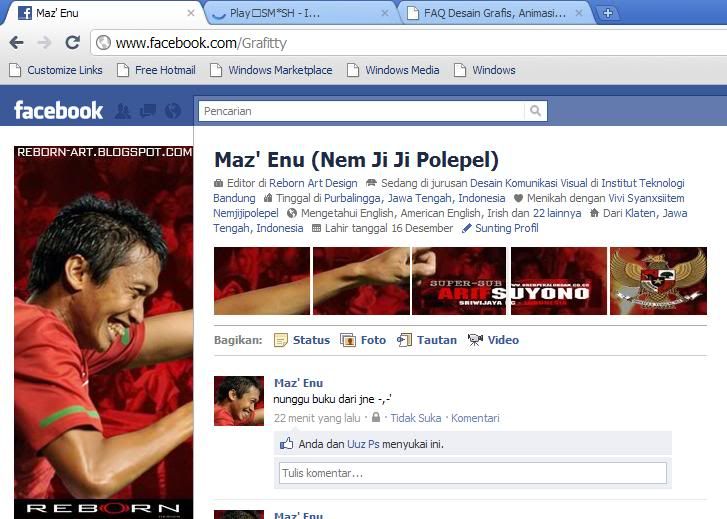














Baca Sekilas...praktek kapan2.....nice!!
--------------------------------------
Ubek-Ubekan nang http://Resume-again.tk